Excel中把2个单元格的内容合并到一个单元格中
在使用Excel时,需要把2个甚至多个单元格的内容合并到一个单元格中显示,可以看看我的方法。操作步骤1、在A1、B1单元格分别写上我们需要合并的文字,最后把要合并的内容显示在C12、我们首先选中C1单元格,然后输入等号=后,在点击A1单元格3、接
在使用Excel时,需要把2个甚至多个单元格的内容合并到一个单元格中显示,可以看看我的方法。
操作步骤
1、在A1、B1单元格分别写上我们需要合并的文字,最后把要合并的内容显示在C1
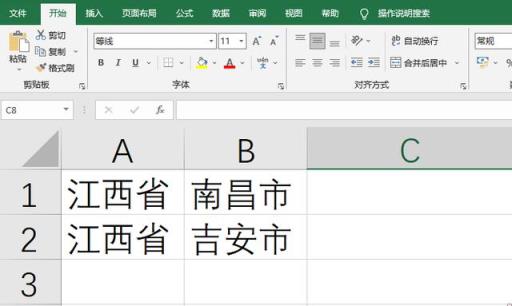
2、我们首先选中C1单元格,然后输入等号 = 后,在点击A1单元格
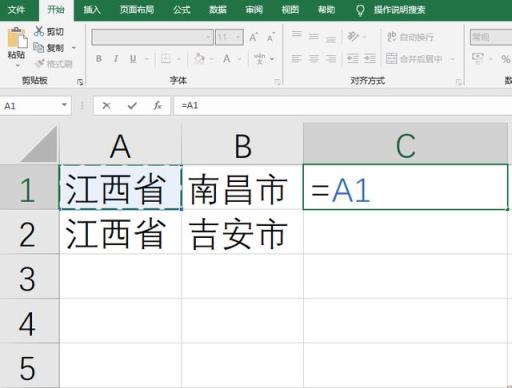
3、接着按住 shift + 数字7键,输入符号 & ,再点击B1单元格
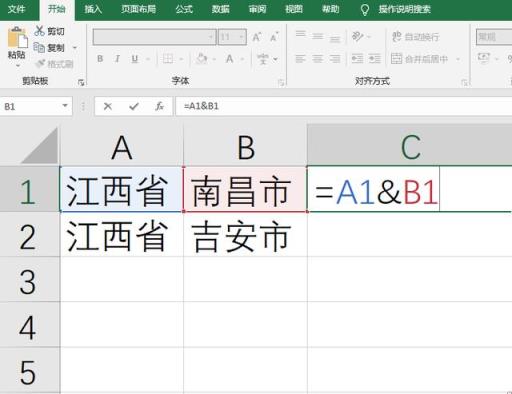
4、最后回车确认,C1单元格就显示了A1和B1单元格合并的内容
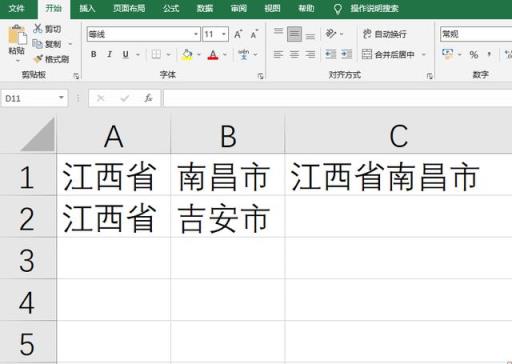
如果你底下还有其它的单元格需要合并,直接选中上一个合并后的单元格,鼠标放在末尾,显示加号 + 后,按住往下拉就可以了
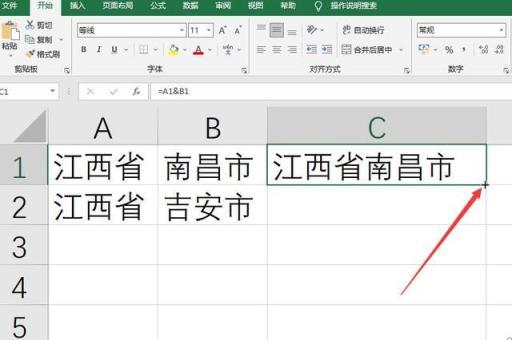
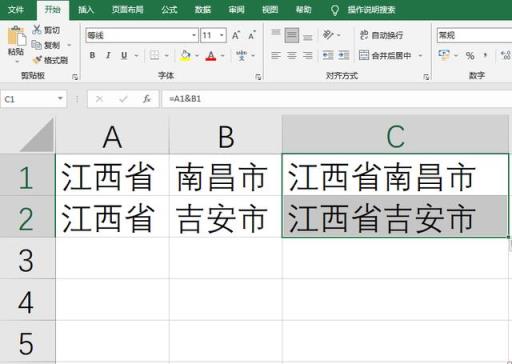
问题排错
如果你输入公式后,单元格内容没有得到合并,而是像下面这样
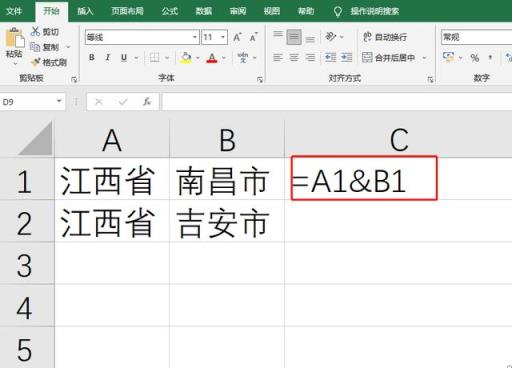
那是因为你单元格格式设置错误了,正确的做法是,鼠标右键单元格,选择设置单元格格式,选择常规然后确定就解决了
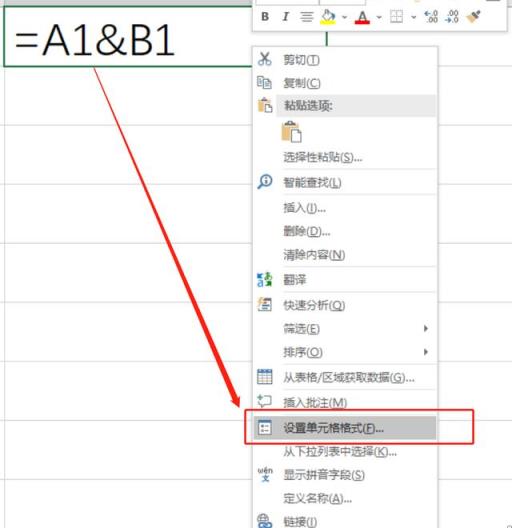
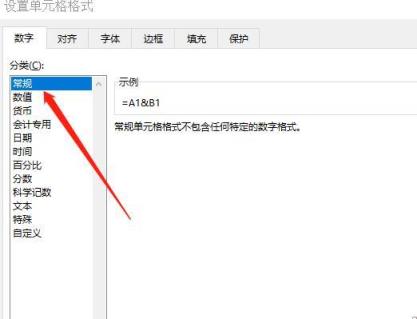
以上就是本篇文章的全部内容了
希望对你有所帮助
演示环境
硬件型号:AMD Ryzen 5 2600
软件版本:Windows 10 教育版
版本:Excel2019
本文内容由互联网用户自发贡献,该文观点仅代表作者本人。如发现本站有涉嫌抄袭侵权/违法违规的内容,请发送邮件至 203304862@qq.com
本文链接:https://jinnalai.com/n/99768.html

